유튜브 밴스드 설치 및 사용 방법
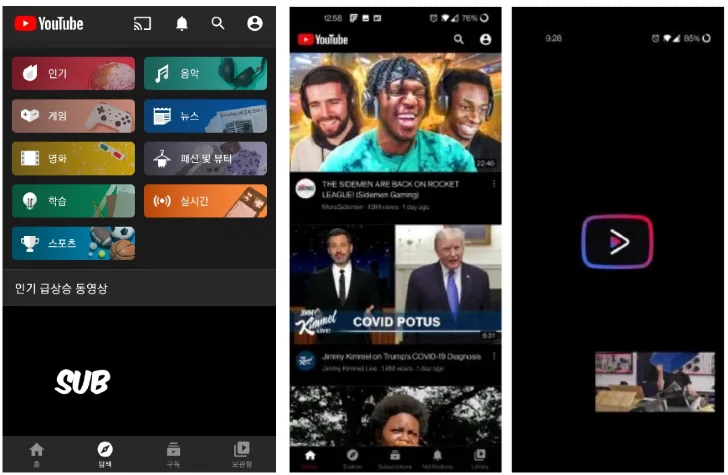
이 페이지에서 유튜브 밴스드 설치 및 사용 방법에 대해 확인할 수 있습니다. 스마트폰 및 안드로이드 기기에서 APK 파일을 다운로드할 수 없는 경우 ‘APK 파일 다운로드 및 설치 방법‘에 대해 확인해주시기 바랍니다.
소요 시간: 3분
YouTube Vanced APK 파일 다운로드하세요.

YouTube Vanced 다운로드 페이지로 이동하여 애플리케이션 설치를 위한 APK 파일을 다운로드합니다.
YouTube Vanced APK 설치를 진행하세요.

다운로드 받은 유튜브 밴스드 APK 파일을 실행하여 설치를 진행합니다. APK 파일 다운로드가 되지 않는 분들은 안드로이드 기기에서 APK 파일 다운로드 및 설치 방법을 참고해주세요.
설치할 앱을 선택하세요.

① 유튜브 밴스드 매니저를 실행 후 설치할 앱을 선택합니다.
② 보통 루팅된 스마트폰이 아니므로 [nonroot] 버튼을 클릭하여 설치를 진행합니다.VANCED MICROG를 설치하세요.

① Manager 화면에서 가장 먼저 [VANCED MICROG] 앱을 클릭해 설치를 진행합니다.
② 다음으로 [YOUTUBE VANCED] 앱 설치를 진행합니다.YouTube Vanced의 테마, 버전, 언어를 선택하고 설치합니다.

① 사용할 YouTube Vanced의 테마와 버전, 언어 등을 선택한 후 [설치]를 클릭합니다.
② 설치가 완료되면 애플리케이션을 정상적으로 사용할 수 있습니다.
이와 같이 유튜브 밴스드를 다운로드하고 설치할 수 있습니다. 애플리케이션 설치 중 막히는 부분이 있거나 오류가 발생하면 YouTube Vanced 다운로드 페이지 아래에 익명으로 댓글을 남겨주시기 바랍니다.

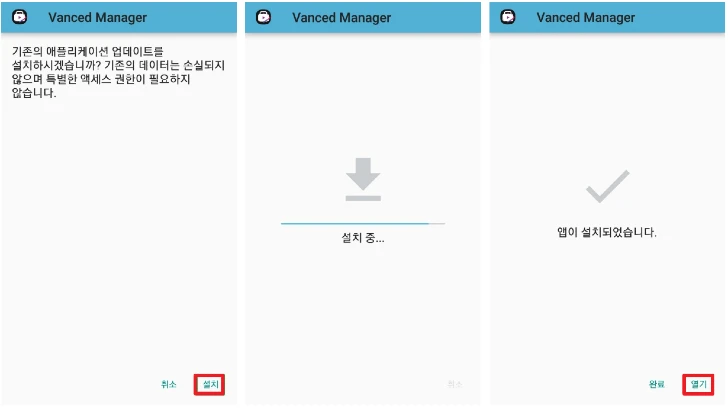
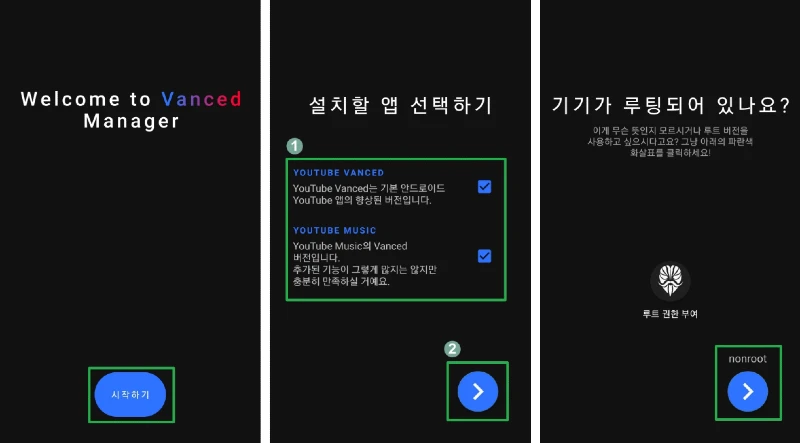
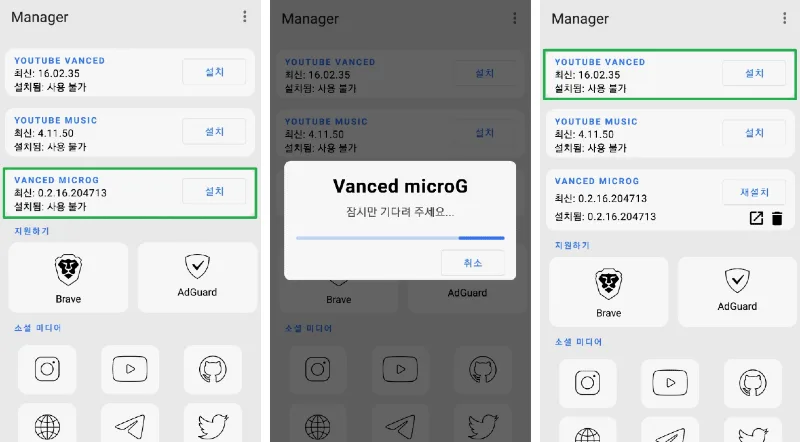
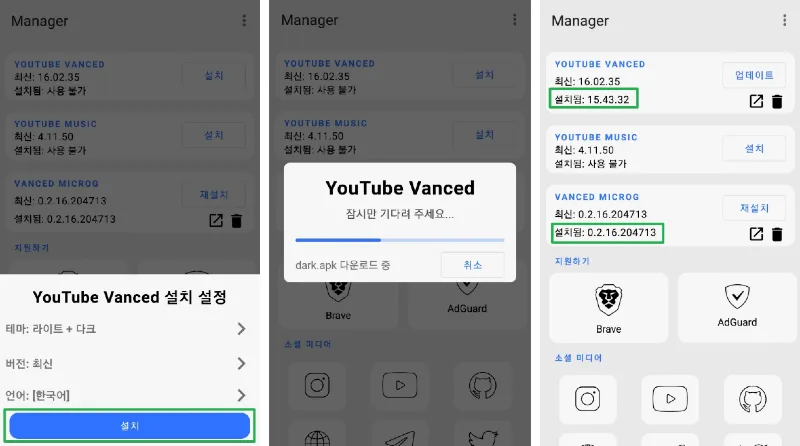
안녕하세요
제가 최신것을 재설치중인데
마이크로G가 없고
유튜브밴스드
유튜브뮤직만 뜨는데 혹시 마이크로G를 따로 구할방법이 없을까요??